기초정보 > 거래처
1. 거래처
거래처를 신규로 등록하거나 등록된 거래처의 정보를 수정할 수 있습니다.
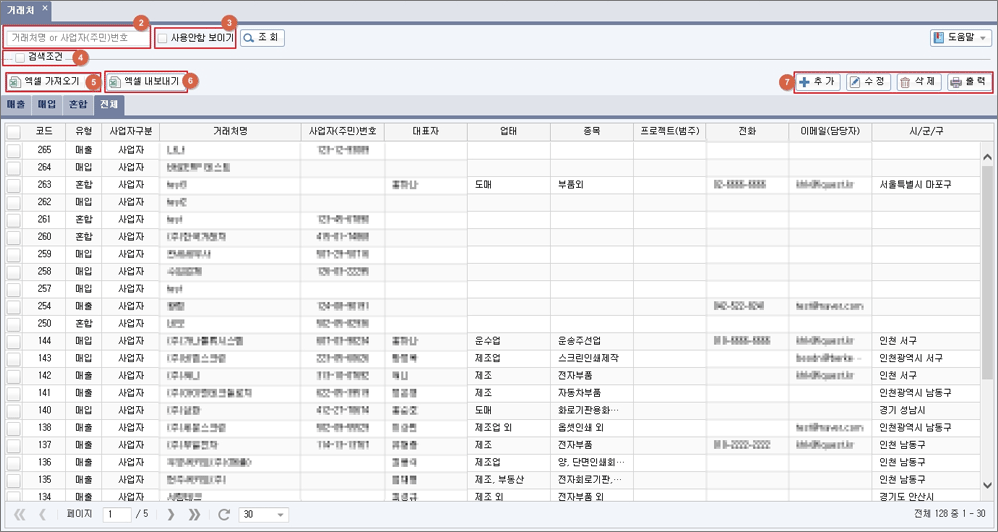
1) 거래처 목록
등록된 거래처들의 목록을 내림차순으로 확인할 수 있습니다.(가장 최근에 등록한 거래처가 맨 위로 정렬됩니다.)
코드, 유형, 사업자구분, 거래처명, 사업자(주민)번호 등 거래처의 상세정보를 확인할 수 있으며 거래처를 선택하여 을 누르거나 더블 클릭하면 해당 거래처의 상세내역을 수정할 수 있는 팝업이 나타납니다.
을 누르거나 더블 클릭하면 해당 거래처의 상세내역을 수정할 수 있는 팝업이 나타납니다.
2)
거래처명이나 사업자(주민)번호로 거래처를 검색할 수 있습니다.
검색할 거래처명 or 사업자번호를 입력 후 버튼을 누르면 검색됩니다.
버튼을 누르면 검색됩니다.
3)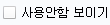
거래처 기타 정보의 사용 여부에 ‘사용 안 함’으로 설정된 거래처들을 볼 수 있게 설정합니다.
4)
추가적인 검색 정보를 입력 후 거래처를 검색할 수 있습니다.
검색 내용을 입력 후 버튼을 누르면 검색됩니다.
버튼을 누르면 검색됩니다.
5)
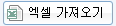 : 프로그램에서 제공하는 엑셀 양식을 다운받아 양식에 맞게 입력한 후 거래처를 엑셀로 가져올 수 있습니다.
: 프로그램에서 제공하는 엑셀 양식을 다운받아 양식에 맞게 입력한 후 거래처를 엑셀로 가져올 수 있습니다.
엑셀 덮어쓰기 : 프로그램에서 제공하는 엑셀 양식을 다운받아 양식에 맞게 입력한 후 거래처 정보를 덮어쓰기 할 수 있습니다.
6)
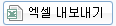 : 입력하신 거래처 정보를 엑셀로 저장하여 확인할 수 있습니다.
: 입력하신 거래처 정보를 엑셀로 저장하여 확인할 수 있습니다.
7)
 : 새로운 거래처를 추가합니다. 개인사업자의 경우 개인에 체크합니다.(*필수 입력 : 거래처명, 사업자번호)
: 새로운 거래처를 추가합니다. 개인사업자의 경우 개인에 체크합니다.(*필수 입력 : 거래처명, 사업자번호)
 : 거래처를 선택하고 수정 버튼을 누르면 거래처 정보를 수정할 수 있습니다.
: 거래처를 선택하고 수정 버튼을 누르면 거래처 정보를 수정할 수 있습니다.
 : 선택된 거래처를 삭제합니다.
: 선택된 거래처를 삭제합니다.
 : 모든 거래처 목록을 인쇄하거나 엑셀, PDF, 텍스트, 이미지 파일 등 다양한 파일로 변환하여 저장할 수 있는 메뉴입니다.
: 모든 거래처 목록을 인쇄하거나 엑셀, PDF, 텍스트, 이미지 파일 등 다양한 파일로 변환하여 저장할 수 있는 메뉴입니다.
예제. 거래처 추가하기
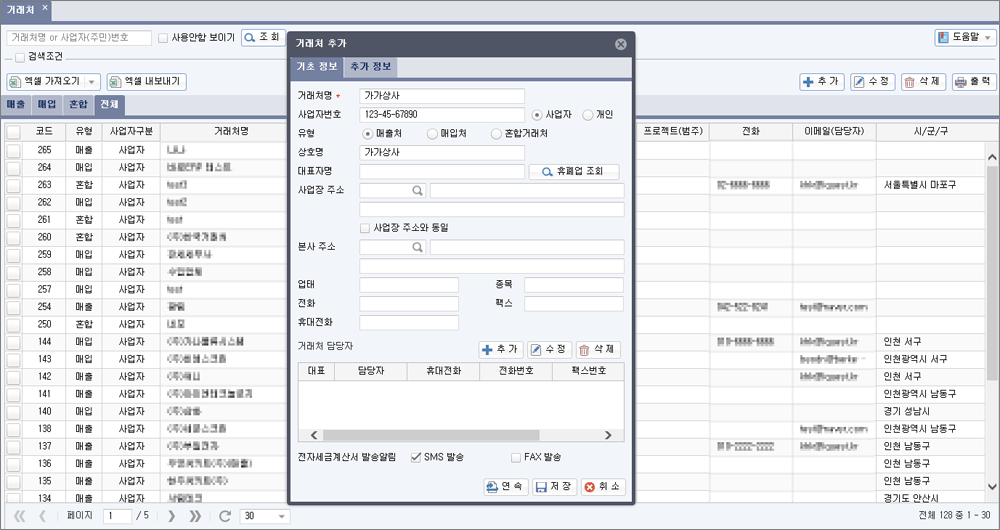
1) 거래처 우측 상단의 버튼을 통해 거래처를 추가할 수 있습니다.
버튼을 통해 거래처를 추가할 수 있습니다.
2) 거래처명과 사업자(주민)번호를 입력하고 유형을 체크한 후 or
or  버튼을 클릭하면 거래처가 추가됩니다.
버튼을 클릭하면 거래처가 추가됩니다.
◈ 기초정보
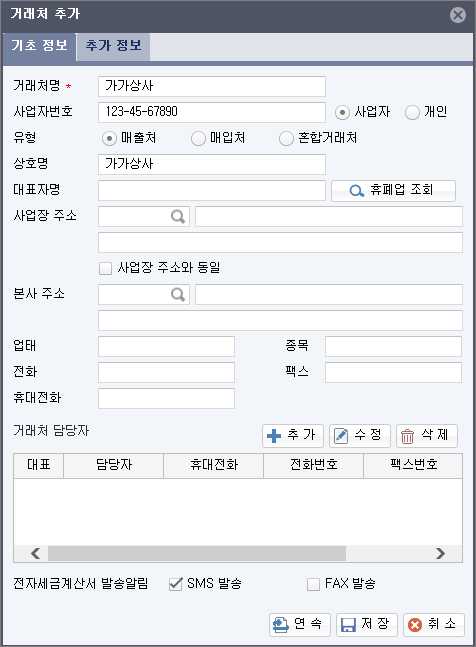
[입력 방법]
- 거래처명 : 등록을 원하는 거래처명을 입력합니다.
- 사업자번호 : 법인거래처는 법인을 선택하고 개인거래처는 개인을 선택하여 번호를 입력합니다. 사업자번호는 10자리, 주민번호는 13자리로 입력이 가능하며 숫자만 입력할 수 있습니다.
- 유형 : 거래처의 유형을 선택합니다. (매출처, 매입처, 혼합거래처)
- 상호명 : 거래처명을 입력하면 자동으로 상호명이 동일하게 입력되며 수정도 가능합니다.
- 대표자명 : 거래처 대표자명을 입력합니다.
- 휴폐업조회 : 등록한 사업자의 과세유형 및 휴폐업 상태를 조회할 수 있습니다.
- 사업장/본사/실제 주소 : 거래처의 사업장/본사/실제 주소를 입력합니다. □ 사업장 주소와 동일을 체크하면 본사 주소와 실제 주소에 사업장 주소가 동일하게 입력됩니다.
- 업태/종목 : 거래처의 업태와 종목을 입력합니다.
- 전화/팩스/휴대전화 : 거래처의 전화번호, 팩스번호, 휴대전화를 입력합니다.
- 거래처 담당자 : 를 눌러 거래처의 담당자 정보를 입력 후 저장합니다. 다수의 담당자를 등록 할 경우에는 대표 담당자를 체크합니다.
를 눌러 거래처의 담당자 정보를 입력 후 저장합니다. 다수의 담당자를 등록 할 경우에는 대표 담당자를 체크합니다.
- 전자세금계산서 발송알림 : SMS/FAX 발송 여부를 체크하여 전자세금계산서 발행 시 해당 담당자에게 문자메세지가 전송됩니다.
◈ 추가정보
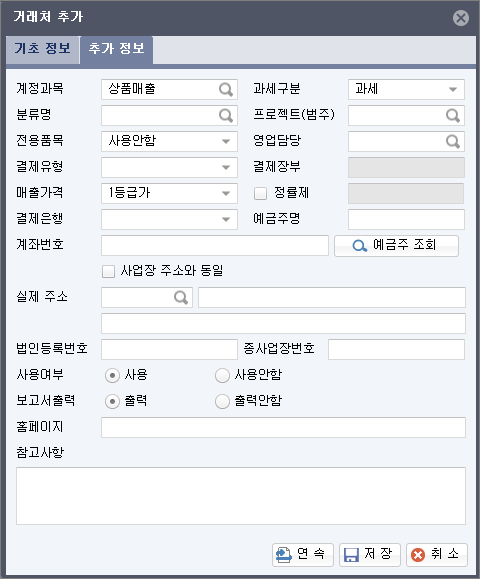
- 계정과목: 거래처의 거래 입력 시 설정한 계정과목이 자동으로 반영됩니다.(환경설정의 기본 계정과목이 자동으로 반영됩니다.)
- 과세구분 : 거래처의 과세구분을 선택할 수 있습니다.(과세,면세,영세,혼합) 선택한 과세구분은 거래 입력 시 자동으로 반영됩니다.
- 분류명 : 거래처 분류를 두어 관리 할 경우 선택합니다. 신규 분류는 [기초정보>범주/분류]에서 입력할 수 있습니다.
- 프로젝트(범주) : 거래처의 프로젝트(범주)가 필요한 경우 범주를 선택하면 해당 거래처의 거래 입력 시 설정한 범주가 자동으로 입력됩니다. 신규 범주는 [기초정보>범주/분류]에서 입력할 수 있습니다.
- 전용품목 : 거래처의 전용품목 사용여부를 설정할 수 있습니다. ‘사용’으로 설정 시에 아래의 매출가격, 정률제 항목은 비활성화로 사용할 수 없습니다. 또한, 물류/재고의 전용품목 사용유무와 연동하여 적용됩니다.
※ 전용품목은 품목거래가 입력되는 매입매출전표, 거래명세표, 견적서, 주문서, 발주서등 문서에만 적용되고, 세금계산서에서는 적용되지 않으니 이점 유의하시기 바랍니다.
- 영업담당: 거래처를 담당하는 우리 회사의 영업담당자를 설정할 수 있습니다.
- 결제유형: 해당거래처의 거래 입력 시 결제유형을 설정할 수 있습니다. 매입매출거래 입력 시 설정한 결제유형이 자동으로 반영됩니다. (현금,예금,카드,외상,어음,혼합)
- 결제장부: 결제유형을 예금 및 카드로 설정한 경우 결제장부 입력이 가능합니다. 등록한 계좌, 등록한 카드 현황을 조회할 수 있으며 선택 가능합니다. 신규 계좌, 카드 등록이 필요한 경우 [기초정보>은행/증권, 신용카드]에서 입력할 수 있습니다.
- 매출가격: 품목 매출거래 시 거래처의 등급가를 설정할 수 있습니다. 매출가격은 등급가와 정률제의 항목 중 선택하여 처리할 수 있고, 설정한 매출가격은 품목 매출거래 등록 시 자동으로 반영합니다.
정률제로 사용 할 경우 등급가(매출가격)는 비활성화로 사용할 수 없고, 해당 거래의 품목 매출단가에 비율(정률)을 적용하여 단가를 계산합니다. 정률제는 매출가격에만 적용되니 참고하시기 바랍니다.
- 결제은행/예금주명/계좌번호 : 거래처의 결제은행, 예금주명, 계좌번호를 입력합니다.
-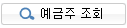 : 바로ERP(국민은행)를 가입한 사용자만 사용이 가능하며 계좌의 예금주를 확인할 수 있습니다.
: 바로ERP(국민은행)를 가입한 사용자만 사용이 가능하며 계좌의 예금주를 확인할 수 있습니다.
참고로 바로ERP(국민은행) 가입 후 프로그램에서 [환경설정]-[회계/자금]-[자금관리]탭에서 바로ERP 정보를 입력해주셔야 합니다. ( [가입방법안내], [ID/PW찾기안내]도 확인가능)
- 법인등록번호 : 거래처의 법인등록번호를 입력합니다.
- 종사업장번호 : 거래처의 종사업장번호를 입력합니다.
- 사용여부/보고서 출력 : 거래처의 사용 여부, 보고서 출력 여부를 설정할 수 있습니다. 거래가 없거나 일시적으로 사용하는 거래처의 경우 ‘사용 안 함’으로 설정하면 현재 거래중인 거래처만 조회/관리할 때 편리합니다.
‘사용 안 함’으로 설정한 거래처는 거래처 코드도움에서 조회할 수 없습니다.
보고서 출력도 ‘사용 안 함’으로 설정하면 해당 거래처는 보고서에 나타나지 않습니다.
- 홈페이지 : 거래처 홈페이지 주소를 입력합니다.
- 참고사항 : 거래처 등록시 참고사항을 입력합니다.
* 모든 정보를 입력한 후 을 눌러서 거래처정보를 저장합니다.
을 눌러서 거래처정보를 저장합니다.
[거래처 리스트]
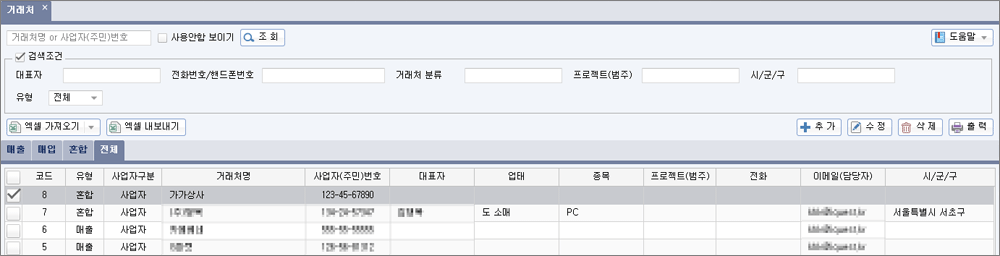
1) 거래처 리스트의 맨 처음 리스트에서 신규 추가된 거래처를 확인할 수 있습니다.
2) 거래처 리스트에서 가가상사를 체크하거나 선택 후 을 누릅니다.
을 누릅니다.
3) 수정화면에서 변경할 가가상사의 정보를 입력 후 버튼을 누릅니다.
버튼을 누릅니다.
거래처를 신규로 등록하거나 등록된 거래처의 정보를 수정할 수 있습니다.
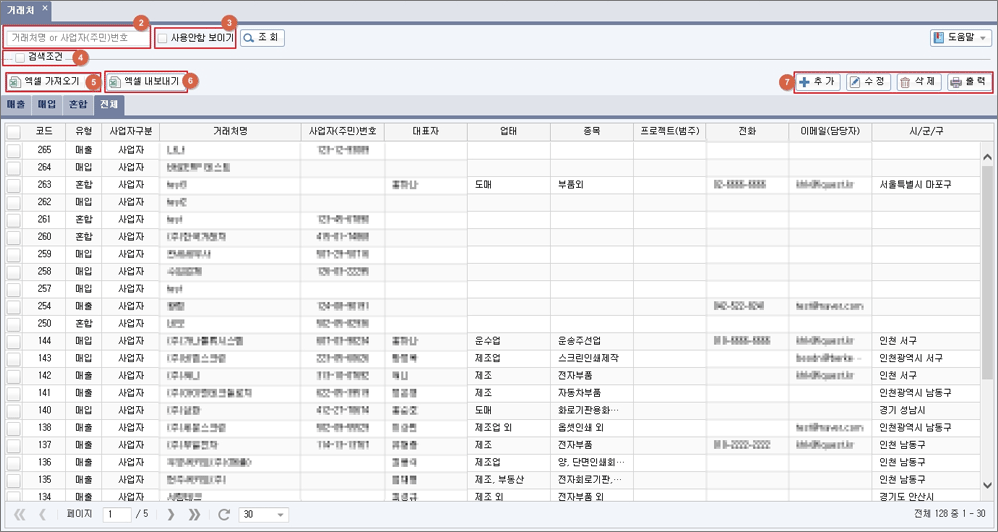
1) 거래처 목록
등록된 거래처들의 목록을 내림차순으로 확인할 수 있습니다.(가장 최근에 등록한 거래처가 맨 위로 정렬됩니다.)
코드, 유형, 사업자구분, 거래처명, 사업자(주민)번호 등 거래처의 상세정보를 확인할 수 있으며 거래처를 선택하여
 을 누르거나 더블 클릭하면 해당 거래처의 상세내역을 수정할 수 있는 팝업이 나타납니다.
을 누르거나 더블 클릭하면 해당 거래처의 상세내역을 수정할 수 있는 팝업이 나타납니다.2)

거래처명이나 사업자(주민)번호로 거래처를 검색할 수 있습니다.
검색할 거래처명 or 사업자번호를 입력 후
 버튼을 누르면 검색됩니다.
버튼을 누르면 검색됩니다.3)
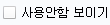
거래처 기타 정보의 사용 여부에 ‘사용 안 함’으로 설정된 거래처들을 볼 수 있게 설정합니다.
4)

추가적인 검색 정보를 입력 후 거래처를 검색할 수 있습니다.
검색 내용을 입력 후
 버튼을 누르면 검색됩니다.
버튼을 누르면 검색됩니다.5)
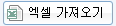 : 프로그램에서 제공하는 엑셀 양식을 다운받아 양식에 맞게 입력한 후 거래처를 엑셀로 가져올 수 있습니다.
: 프로그램에서 제공하는 엑셀 양식을 다운받아 양식에 맞게 입력한 후 거래처를 엑셀로 가져올 수 있습니다.엑셀 덮어쓰기 : 프로그램에서 제공하는 엑셀 양식을 다운받아 양식에 맞게 입력한 후 거래처 정보를 덮어쓰기 할 수 있습니다.
6)
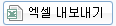 : 입력하신 거래처 정보를 엑셀로 저장하여 확인할 수 있습니다.
: 입력하신 거래처 정보를 엑셀로 저장하여 확인할 수 있습니다.7)
 : 새로운 거래처를 추가합니다. 개인사업자의 경우 개인에 체크합니다.(*필수 입력 : 거래처명, 사업자번호)
: 새로운 거래처를 추가합니다. 개인사업자의 경우 개인에 체크합니다.(*필수 입력 : 거래처명, 사업자번호) : 거래처를 선택하고 수정 버튼을 누르면 거래처 정보를 수정할 수 있습니다.
: 거래처를 선택하고 수정 버튼을 누르면 거래처 정보를 수정할 수 있습니다. : 선택된 거래처를 삭제합니다.
: 선택된 거래처를 삭제합니다. : 모든 거래처 목록을 인쇄하거나 엑셀, PDF, 텍스트, 이미지 파일 등 다양한 파일로 변환하여 저장할 수 있는 메뉴입니다.
: 모든 거래처 목록을 인쇄하거나 엑셀, PDF, 텍스트, 이미지 파일 등 다양한 파일로 변환하여 저장할 수 있는 메뉴입니다.예제. 거래처 추가하기
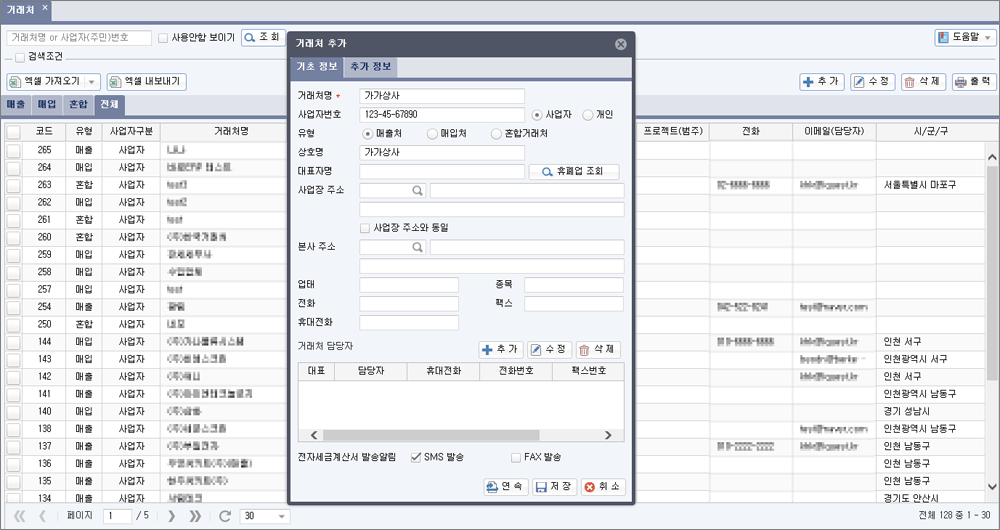
1) 거래처 우측 상단의
 버튼을 통해 거래처를 추가할 수 있습니다.
버튼을 통해 거래처를 추가할 수 있습니다.2) 거래처명과 사업자(주민)번호를 입력하고 유형을 체크한 후
 or
or  버튼을 클릭하면 거래처가 추가됩니다.
버튼을 클릭하면 거래처가 추가됩니다.◈ 기초정보
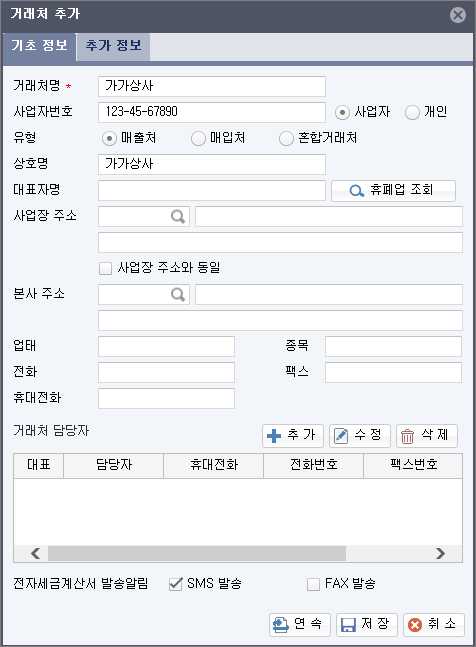
[입력 방법]
- 거래처명 : 등록을 원하는 거래처명을 입력합니다.
- 사업자번호 : 법인거래처는 법인을 선택하고 개인거래처는 개인을 선택하여 번호를 입력합니다. 사업자번호는 10자리, 주민번호는 13자리로 입력이 가능하며 숫자만 입력할 수 있습니다.
- 유형 : 거래처의 유형을 선택합니다. (매출처, 매입처, 혼합거래처)
- 상호명 : 거래처명을 입력하면 자동으로 상호명이 동일하게 입력되며 수정도 가능합니다.
- 대표자명 : 거래처 대표자명을 입력합니다.
- 휴폐업조회 : 등록한 사업자의 과세유형 및 휴폐업 상태를 조회할 수 있습니다.
- 사업장/본사/실제 주소 : 거래처의 사업장/본사/실제 주소를 입력합니다. □ 사업장 주소와 동일을 체크하면 본사 주소와 실제 주소에 사업장 주소가 동일하게 입력됩니다.
- 업태/종목 : 거래처의 업태와 종목을 입력합니다.
- 전화/팩스/휴대전화 : 거래처의 전화번호, 팩스번호, 휴대전화를 입력합니다.
- 거래처 담당자 :
 를 눌러 거래처의 담당자 정보를 입력 후 저장합니다. 다수의 담당자를 등록 할 경우에는 대표 담당자를 체크합니다.
를 눌러 거래처의 담당자 정보를 입력 후 저장합니다. 다수의 담당자를 등록 할 경우에는 대표 담당자를 체크합니다.- 전자세금계산서 발송알림 : SMS/FAX 발송 여부를 체크하여 전자세금계산서 발행 시 해당 담당자에게 문자메세지가 전송됩니다.
◈ 추가정보
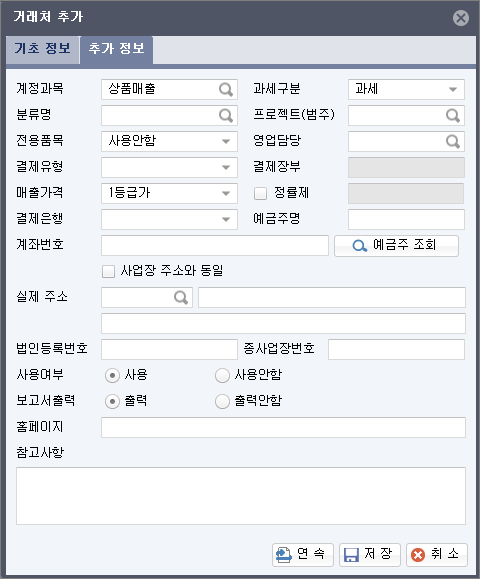
- 계정과목: 거래처의 거래 입력 시 설정한 계정과목이 자동으로 반영됩니다.(환경설정의 기본 계정과목이 자동으로 반영됩니다.)
- 과세구분 : 거래처의 과세구분을 선택할 수 있습니다.(과세,면세,영세,혼합) 선택한 과세구분은 거래 입력 시 자동으로 반영됩니다.
- 분류명 : 거래처 분류를 두어 관리 할 경우 선택합니다. 신규 분류는 [기초정보>범주/분류]에서 입력할 수 있습니다.
- 프로젝트(범주) : 거래처의 프로젝트(범주)가 필요한 경우 범주를 선택하면 해당 거래처의 거래 입력 시 설정한 범주가 자동으로 입력됩니다. 신규 범주는 [기초정보>범주/분류]에서 입력할 수 있습니다.
- 전용품목 : 거래처의 전용품목 사용여부를 설정할 수 있습니다. ‘사용’으로 설정 시에 아래의 매출가격, 정률제 항목은 비활성화로 사용할 수 없습니다. 또한, 물류/재고의 전용품목 사용유무와 연동하여 적용됩니다.
※ 전용품목은 품목거래가 입력되는 매입매출전표, 거래명세표, 견적서, 주문서, 발주서등 문서에만 적용되고, 세금계산서에서는 적용되지 않으니 이점 유의하시기 바랍니다.
- 영업담당: 거래처를 담당하는 우리 회사의 영업담당자를 설정할 수 있습니다.
- 결제유형: 해당거래처의 거래 입력 시 결제유형을 설정할 수 있습니다. 매입매출거래 입력 시 설정한 결제유형이 자동으로 반영됩니다. (현금,예금,카드,외상,어음,혼합)
- 결제장부: 결제유형을 예금 및 카드로 설정한 경우 결제장부 입력이 가능합니다. 등록한 계좌, 등록한 카드 현황을 조회할 수 있으며 선택 가능합니다. 신규 계좌, 카드 등록이 필요한 경우 [기초정보>은행/증권, 신용카드]에서 입력할 수 있습니다.
- 매출가격: 품목 매출거래 시 거래처의 등급가를 설정할 수 있습니다. 매출가격은 등급가와 정률제의 항목 중 선택하여 처리할 수 있고, 설정한 매출가격은 품목 매출거래 등록 시 자동으로 반영합니다.
정률제로 사용 할 경우 등급가(매출가격)는 비활성화로 사용할 수 없고, 해당 거래의 품목 매출단가에 비율(정률)을 적용하여 단가를 계산합니다. 정률제는 매출가격에만 적용되니 참고하시기 바랍니다.
- 결제은행/예금주명/계좌번호 : 거래처의 결제은행, 예금주명, 계좌번호를 입력합니다.
-
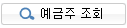 : 바로ERP(국민은행)를 가입한 사용자만 사용이 가능하며 계좌의 예금주를 확인할 수 있습니다.
: 바로ERP(국민은행)를 가입한 사용자만 사용이 가능하며 계좌의 예금주를 확인할 수 있습니다.참고로 바로ERP(국민은행) 가입 후 프로그램에서 [환경설정]-[회계/자금]-[자금관리]탭에서 바로ERP 정보를 입력해주셔야 합니다. ( [가입방법안내], [ID/PW찾기안내]도 확인가능)
- 법인등록번호 : 거래처의 법인등록번호를 입력합니다.
- 종사업장번호 : 거래처의 종사업장번호를 입력합니다.
- 사용여부/보고서 출력 : 거래처의 사용 여부, 보고서 출력 여부를 설정할 수 있습니다. 거래가 없거나 일시적으로 사용하는 거래처의 경우 ‘사용 안 함’으로 설정하면 현재 거래중인 거래처만 조회/관리할 때 편리합니다.
‘사용 안 함’으로 설정한 거래처는 거래처 코드도움에서 조회할 수 없습니다.
보고서 출력도 ‘사용 안 함’으로 설정하면 해당 거래처는 보고서에 나타나지 않습니다.
- 홈페이지 : 거래처 홈페이지 주소를 입력합니다.
- 참고사항 : 거래처 등록시 참고사항을 입력합니다.
* 모든 정보를 입력한 후
 을 눌러서 거래처정보를 저장합니다.
을 눌러서 거래처정보를 저장합니다.[거래처 리스트]
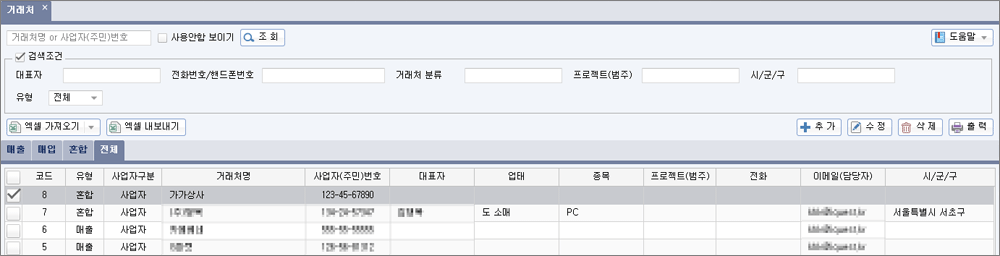
1) 거래처 리스트의 맨 처음 리스트에서 신규 추가된 거래처를 확인할 수 있습니다.
2) 거래처 리스트에서 가가상사를 체크하거나 선택 후
 을 누릅니다.
을 누릅니다.3) 수정화면에서 변경할 가가상사의 정보를 입력 후
 버튼을 누릅니다.
버튼을 누릅니다.